© 2015-2022 Delans | Все права защищены
Настройка и работа с онлайн-кассой АТОЛ в приложении Delans Курьер
Интеграция приложения курьера с онлайн-кассой АТОЛ доступна для операционных систем Android и iOS.
Настройка в центральной базе
Настройка работы проводится в профиле подключения курьера. Для настройки необходимо следовать алгоритму:
- 1Выбираем поставщика услуги - нужную online-кассу:
Скриншот 1. Ввод параметров выбранной online-кассы
2
Для использования сервиса заполняем соответствующие поля в системе Delans данными авторизации из сервиса АТОЛ:
- Логин
- Пароль
- ID группы ККТ
- Организация
3
Нажимаем на кнопку «Записать и закрыть».
После настройки необходимо выполнить печать QR-кода и сформировать файл альтернативной авторизации.
После настройки необходимо выполнить печать QR-кода и сформировать файл альтернативной авторизации.
Установка необходимых приложений
Для того чтобы использовать online-кассу АТОЛ, нет необходимости устанавливать дополнительные приложения на ваши устройства. Взаимодействие мобильного приложения Delans Курьер с сервисом АТОЛ реализовано посредством использования API-методов обмена данными. Такая реализация позволяет быстро передавать данные для фискализации и получать ответы с необходимыми реквизитами фискализации.
Настройка и работа в мобильном приложении
Чтобы выполнить настройки в мобильном приложении Delans Курьер, необходимо войти в «Настройки» - «Настройки online кассы» - «Получить настройки online кассы»:
Скриншот 2. Настройки online-кассы в мобильном приложении
В результате настройки и успешности подключения в мобильном приложении Delans Курьер возле наименования online-кассы появится зеленая галочка.
Пробитие чеков
Чтобы пробить чек, курьеру необходимо в заказе на доставку установить статус «Доставлен» - будет заполнено поле «Принято» (сумма денег в данном поле будет передана для пробития чека) - и нажать на иконку чека.
В результате проведенной операции будет зарегистрирован чек с такой суммой оплаты, которая указана в поле «Принято», а также выведено окно-уведомление о том, что чек зарегистрирован:
В результате проведенной операции будет зарегистрирован чек с такой суммой оплаты, которая указана в поле «Принято», а также выведено окно-уведомление о том, что чек зарегистрирован:
Скриншот 3. Успешная регистрация чека
После успешного выполнения операции иконка с чеком становится красной - это означает, что есть зарегистрированный чек по данному заказу на доставку.
Для того чтобы предоставить чек клиенту, необходимо нажать на кнопку «QR». В результате произойдет перенаправление в браузер для отображения данного чека. В окне браузера, чтобы отобразился чек, необходимо ввести код с картинки, и будет предоставлена следующая информация:
Для того чтобы предоставить чек клиенту, необходимо нажать на кнопку «QR». В результате произойдет перенаправление в браузер для отображения данного чека. В окне браузера, чтобы отобразился чек, необходимо ввести код с картинки, и будет предоставлена следующая информация:
Скриншот 4-5. Отображение выбранного чека в браузере
В данном окне есть поле для ввода email-адреса, заполнив которое мы сможем отправить покупателю электронный вариант чека.
Отмена пробития чека
Бывают ситуации, когда необходимо отменить пробитый чек и вернуть покупателю деньги. Для этого не нужно использовать дополнительные приложения или web-доступы. В мобильном приложении Delans Курьер в заказе, по которому хотите вернуть денежные средства, необходимо нажать на кнопку чека (которая закрашена красным цветом). В результате отмены чека вы получите уведомление «Чек на возврат успешно зарегистрирован».
Перед пробитием чека необходимо проверить, чтобы в поле «Принято» была установлена корректная сумма оплаты, а также выбран способ расчета («Наличные» или «Безналичные»).
Передача данных по пробитым чекам в центральную базу
В центральной базе все оплаты, проведенные компанией АТОЛ, фиксируются. Фиксация данных проводится в следующих документах:
- Заказ на доставку. Чтобы проверить данные по оплате, в заказе на доставку нужно открыть гиперссылку с платежной информацией:
Скриншот 6. Фиксация данных по оплате в заказе на доставку
Далее необходимо нажать кнопку «Online чеки»:
Скриншот 7. Оплаты по заказу
В открывшемся окне можно увидеть все данные по платежам:

Скриншот 8. Данные по платежам
- Отчет о сборе/доставке:
Скриншот 9. Фиксация данных по оплате в Отчете о сборе/доставке





